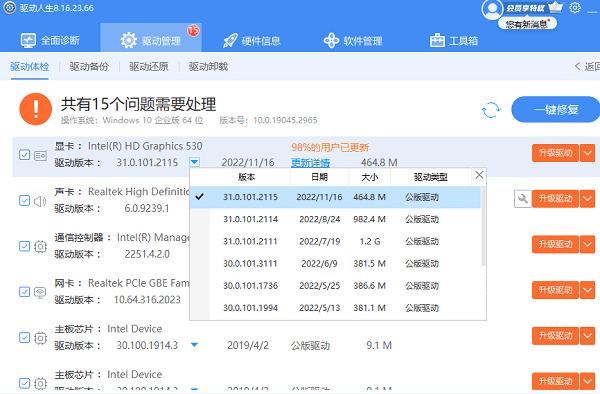在信息技术日益发展的今天,系统管理员和开发者们都在寻找更高效、更灵活的方式来管理复杂的IT环境。正是在这样的背景下,Microsoft推出了PowerShell——一款革命性的命令行外壳与脚本语言工具,旨在简化电脑系统管理和自动化任务。那么,powershell是什么意思,以及powershell窗口怎么打开呢?下面编者为大家详细介绍一下。

一、powershell什么意思
PowerShell不仅仅是一个命令行界面,它是一个全面的脚本语言和任务自动化平台,设计之初就旨在超越传统命令行工具的限制。它首次亮相于Windows Server 2003,随着时间的推移,已经成为跨平台(支持Windows、Linux和macOS)的自动化解决方案,深受IT专业人士的喜爱。
PowerShell的核心亮点在于其基于对象的操作方式。与传统shell只处理文本不同,PowerShell处理的是.NET框架的对象,这意味着你可以直接对系统组件进行更细致、更智能的操作。它拥有丰富的命令集(cmdlets),每个cmdlet都设计得非常具体,专注于完成一项特定任务,而且这些cmdlets可以通过管道(|)连接起来,形成强大的命令链,实现数据的高效流动和处理。
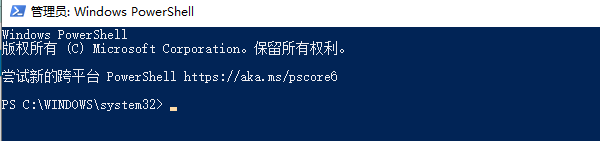
此外,PowerShell支持高级脚本功能,包括条件逻辑、循环、函数、类,甚至能够创建复杂的模块来封装重复使用的代码。其脚本语言的灵活性和强大功能,让系统管理任务变得既高效又可重复。
二、powershell窗口怎么打开介绍
如何打开PowerShell窗口:迈向自动化之旅的第一步
了解了PowerShell的强大之后,让我们学习如何在Windows 10/11系统中打开这个强大的工具。
1、通过开始菜单
①、单击屏幕左下角的Windows徽标(开始按钮)。
②、在开始菜单中找到“Windows PowerShell”文件夹,点击进入。
③、选择“Windows PowerShell”或“Windows PowerShell(管理员)”,后者以管理员权限运行,适合执行需要更高权限的命令。
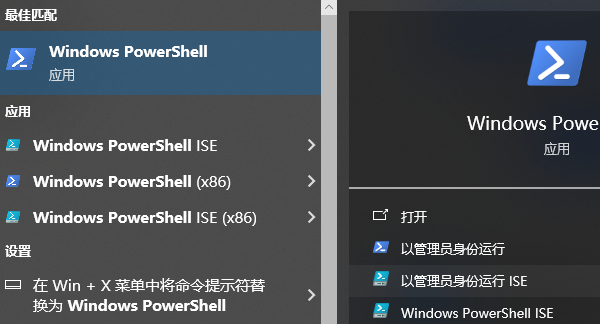
2、使用运行命令
①、同时按下键盘上的Windows键(Win)和R键,打开“运行”对话框。
②、在对话框中输入“powershell”,然后按Enter键。要以管理员身份运行,可以在命令前加上“start ”,即输入“start powershell”后按Enter。
3、右键开始菜单
①、右键点击屏幕左下角的Windows徽标。
②、在弹出的菜单中选择“Windows PowerShell(管理员)”或“Windows PowerShell”,直接打开。
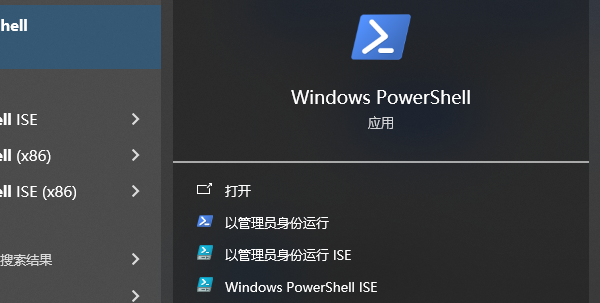
4、搜索栏
①、在任务栏的搜索框中输入“PowerShell”。
②、在搜索结果中,你可以看到“Windows PowerShell”应用图标,点击它直接打开。若要以管理员身份运行,右键点击图标并选择“以管理员身份运行”。
以上就是powershell什么意思,powershell窗口怎么打开介绍。如果遇到网卡、显卡、蓝牙、声卡等驱动的相关问题都可以下载“驱动人生”进行检测修复,同时驱动人生支持驱动下载、驱动安装、驱动备份等等,可以灵活的安装驱动。